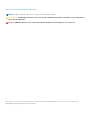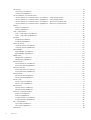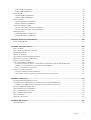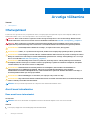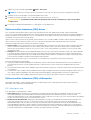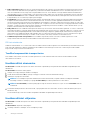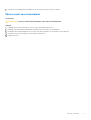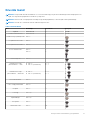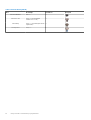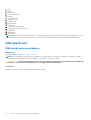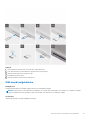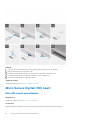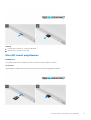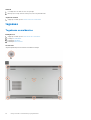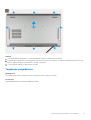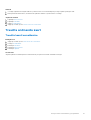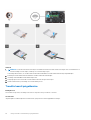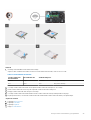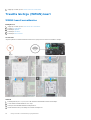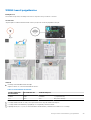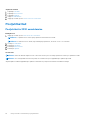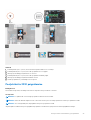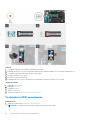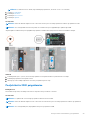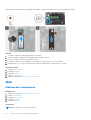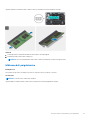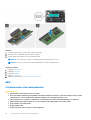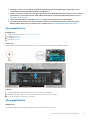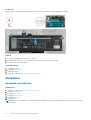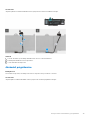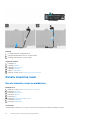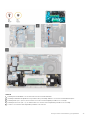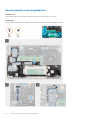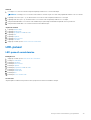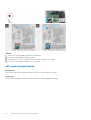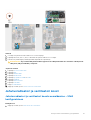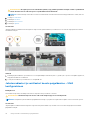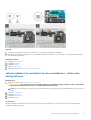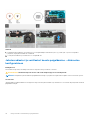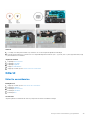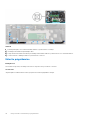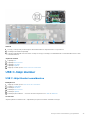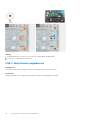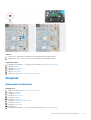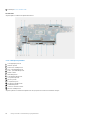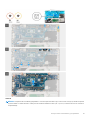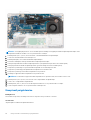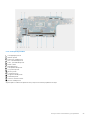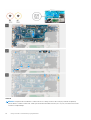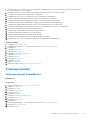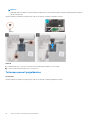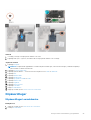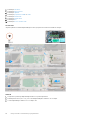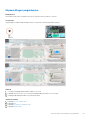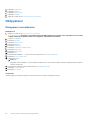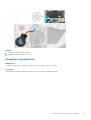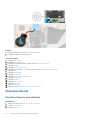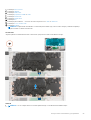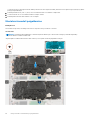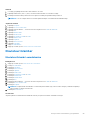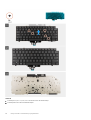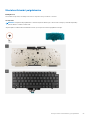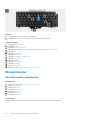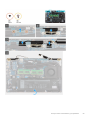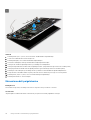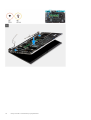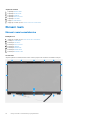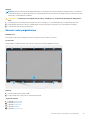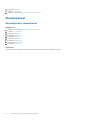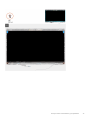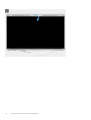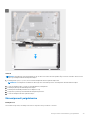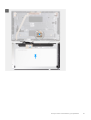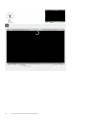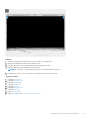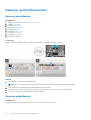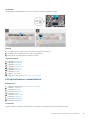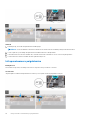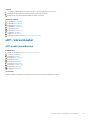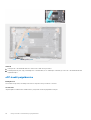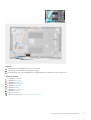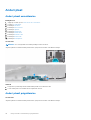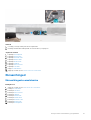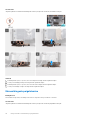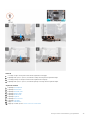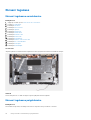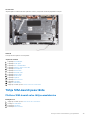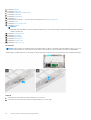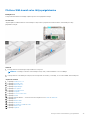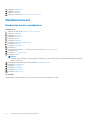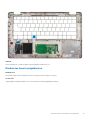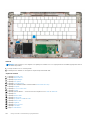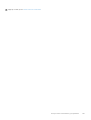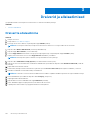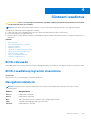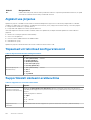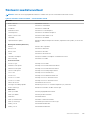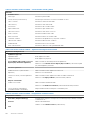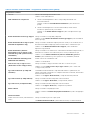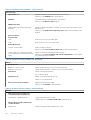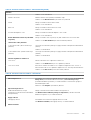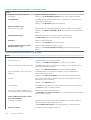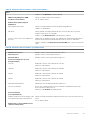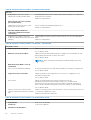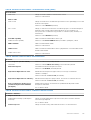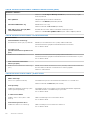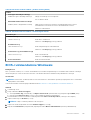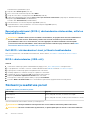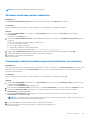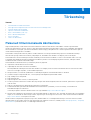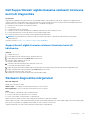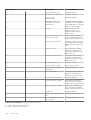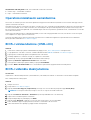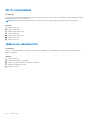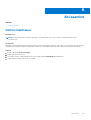Latitude 5421
Hooldusjuhend
Regulatiivne mudel: P137G
Regulatiivne tüüp: P137G003/P137G004
Juuni 2021
Red. A00

Märkused, ettevaatusabinõud ja hoiatused
MÄRKUS: MÄRKUS tähistab olulist teavet, mis aitab teil toodet paremini kasutada.
ETTEVAATUST: ETTEVAATUST tähistab teavet, mis hoiatab võimaliku riistvarakahju või andmekao eest ja annab juhiseid
selle probleemi vältimiseks.
HOIATUS: HOIATUS tähistab teavet, mis hoiatab võimaliku varakahju või tervisekahjustuse või surma eest.
© 2021 Dell Inc. või selle tütarettevõtted. Kõik õigused on kaitstud. Dell, EMC ja muud kaubamärgid on ettevõtte Dell Inc. või selle tütarettevõtete
kaubamärgid. Muud kaubamärgid kuuluvad nende omanikele.

Peatükk 1: Arvutiga töötamine......................................................................................................... 6
Ohutusjuhised.........................................................................................................................................................................6
Arvuti sees toimetamine................................................................................................................................................. 6
Hooldusrežiimi sisenemine.............................................................................................................................................. 8
Hooldusrežiimist väljumine..............................................................................................................................................8
Pärast arvuti sees toimetamist.......................................................................................................................................9
Peatükk 2: Komponentide eemaldamine ja paigaldamine....................................................................10
Soovitatud tööriistad........................................................................................................................................................... 10
Kruvide loend.........................................................................................................................................................................11
Süsteemi peamised komponendid......................................................................................................................................13
SIM-kaardi salv..................................................................................................................................................................... 14
SIM-kaardi salve eemaldamine......................................................................................................................................14
SIM-kaardi paigaldamine................................................................................................................................................15
Micro Secure Digitali (SD) kaart.........................................................................................................................................16
MicroSD-kaardi eemaldamine....................................................................................................................................... 16
MicroSD-kaardi paigaldamine........................................................................................................................................17
tagakaas................................................................................................................................................................................ 18
Tagakaane eemaldamine............................................................................................................................................... 18
Tagakaane paigaldamine................................................................................................................................................19
Traadita andmeside kaart....................................................................................................................................................21
Traadita kaardi eemaldamine.........................................................................................................................................21
Traadita kaardi paigaldamine........................................................................................................................................ 22
Traadita laivõrgu (WWAN) kaart.......................................................................................................................................24
WWAN-kaardi eemaldamine.........................................................................................................................................24
WWAN-kaardi paigaldamine.........................................................................................................................................25
Pooljuhtkettad......................................................................................................................................................................26
Pooljuhtketta 2230 eemaldamine................................................................................................................................ 26
Pooljuhtketta 2230 paigaldamine.................................................................................................................................27
Pooljuhtketta 2280 eemaldamine................................................................................................................................ 28
Pooljuhtketta 2280 paigaldamine................................................................................................................................ 29
Mälu.......................................................................................................................................................................................30
Mälumooduli eemaldamine............................................................................................................................................30
Mälumooduli paigaldamine.............................................................................................................................................31
aku......................................................................................................................................................................................... 32
Liitiumioonaku ettevaatusabinõud............................................................................................................................... 32
Aku eemaldamine...........................................................................................................................................................33
Aku paigaldamine........................................................................................................................................................... 33
Akukaabel..............................................................................................................................................................................34
Akukaabli eemaldamine................................................................................................................................................. 34
Akukaabli paigaldamine................................................................................................................................................. 35
Koostu sisemine raam......................................................................................................................................................... 36
Koostu sisemise raami eemaldamine........................................................................................................................... 36
Koostu sisemise raami paigaldamine........................................................................................................................... 38
Sisukord
Sisukord 3

LED-paneel...........................................................................................................................................................................39
LED-paneeli eemaldamine.............................................................................................................................................39
LED-paneeli paigaldamine.............................................................................................................................................40
Jahutusradiaatori ja ventilaatori koost............................................................................................................................... 41
Jahutusradiaatori ja ventilaatori koostu eemaldamine – UMA konfiguratsioon......................................................41
Jahutusradiaatori ja ventilaatori koostu paigaldamine – UMA konfiguratsioon..................................................... 42
Jahutusradiaatori ja ventilaatori koostu eemaldamine – diskreetne konfiguratsioon............................................43
Jahutusradiaatori ja ventilaatori koostu paigaldamine – diskreetne konfiguratsioon............................................ 44
Kõlarid................................................................................................................................................................................... 45
Kõlarite eemaldamine.................................................................................................................................................... 45
Kõlarite paigaldamine.....................................................................................................................................................46
USB C-tüüpi klamber...........................................................................................................................................................47
USB C-tüüpi klambri eemaldamine.............................................................................................................................. 47
USB C-tüüpi klambri paigaldamine.............................................................................................................................. 48
Emaplaat...............................................................................................................................................................................49
Emaplaadi eemaldamine................................................................................................................................................49
Emaplaadi paigaldamine................................................................................................................................................ 52
Toitenupu paneel.................................................................................................................................................................55
Toitenupu paneeli eemaldamine...................................................................................................................................55
Toitenupu paneeli paigaldamine...................................................................................................................................56
Kiipkaardiluger...................................................................................................................................................................... 57
Kiipkaardilugeri eemaldamine........................................................................................................................................57
Kiipkaardilugeri paigaldamine........................................................................................................................................59
Nööppatarei..........................................................................................................................................................................60
Nööppatarei eemaldamine............................................................................................................................................60
Nööppatarei paigaldamine............................................................................................................................................. 61
Klaviatuurikoost................................................................................................................................................................... 62
Klaviatuurikoostu eemaldamine....................................................................................................................................62
Klaviatuurimooduli paigaldamine.................................................................................................................................. 64
Klaviatuuri klamber.............................................................................................................................................................. 65
Klaviatuuriklambri eemaldamine...................................................................................................................................65
Klaviatuuriklambri paigaldamine....................................................................................................................................67
Ekraanimoodul......................................................................................................................................................................68
Ekraanimooduli eemaldamine....................................................................................................................................... 68
Ekraanimooduli paigaldamine........................................................................................................................................70
Ekraani raam.........................................................................................................................................................................74
Ekraani raami eemaldamine...........................................................................................................................................74
Ekraani raami paigaldamine...........................................................................................................................................75
Ekraanipaneel....................................................................................................................................................................... 76
Ekraanipaneeli eemaldamine.........................................................................................................................................76
Ekraanipaneeli paigaldamine......................................................................................................................................... 79
Kaamera- ja mikrofonimoodul............................................................................................................................................ 84
Kaamera eemaldamine.................................................................................................................................................. 84
Kaamera paigaldamine...................................................................................................................................................84
Infrapunakaamera eemaldamine.................................................................................................................................. 85
Infrapunakaamera paigaldamine...................................................................................................................................86
eDP-/ekraanikaabel.............................................................................................................................................................87
eDP-kaabli eemaldamine...............................................................................................................................................87
eDP-kaabli paigaldamine............................................................................................................................................... 88
Anduri plaat.......................................................................................................................................................................... 90
4
Sisukord

Anduri plaadi eemaldamine........................................................................................................................................... 90
Anduri plaadi paigaldamine........................................................................................................................................... 90
Ekraanihinged........................................................................................................................................................................91
Ekraanihingede eemaldamine........................................................................................................................................91
Ekraanihingede paigaldamine....................................................................................................................................... 92
Ekraani tagakaas..................................................................................................................................................................94
Ekraani tagakaane eemaldamine..................................................................................................................................94
Ekraani tagakaane paigaldamine.................................................................................................................................. 94
Tühja SIM-kaardi pesa täide...............................................................................................................................................95
Fiktiivse SIM-kaardi salve täitja eemaldamine............................................................................................................95
Fiktiivse SIM-kaardi salve täitja paigaldamine............................................................................................................ 97
Randmetoe koost................................................................................................................................................................ 98
Randmetoe koostu eemaldamine................................................................................................................................ 98
Randmetoe koostu paigaldamine.................................................................................................................................99
Peatükk 3: Draiverid ja allalaadimised............................................................................................ 102
Draiverite allalaadimine...................................................................................................................................................... 102
Peatükk 4: Süsteemi seadistus......................................................................................................103
BIOS-i ülevaade..................................................................................................................................................................103
BIOS-i seadistusprogrammi sisenemine.......................................................................................................................... 103
Navigatsiooniklahvid.......................................................................................................................................................... 103
Algkäivituse järjestus..........................................................................................................................................................104
Täpsemad või tehnilised konfiguratsioonid..................................................................................................................... 104
SupportAssisti süsteemi eraldusvõime............................................................................................................................104
Süsteemi seadistusvalikud................................................................................................................................................ 105
BIOS-i värskendamine Windowsis.................................................................................................................................... 115
Baasvahetussüsteemi (BIOS-i) värskendamine süsteemides, millel on lubatud BitLocker..................................116
Delli BIOS-i värskendamine Linuxi ja Ubuntu keskkondades....................................................................................116
BIOS-i värskendamine (USB-võti)..............................................................................................................................116
Süsteemi ja seadistuse parool........................................................................................................................................... 116
Süsteemi seadistuse parooli määramine.....................................................................................................................117
Olemasoleva süsteemi seadistuse parooli kustutamine või muutmine................................................................... 117
Peatükk 5: Tõrkeotsing.................................................................................................................118
Paisunud liitiumioonakude käsitsemine.............................................................................................................................118
Dell SupportAssisti algkäivituseelse süsteemi toimivuse kontrolli diagnostika............................................................ 119
SupportAssisti algkäivituseelse süsteemi toimivuse kontrolli käivitamine.............................................................. 119
Süsteemi diagnostika märgutuled.....................................................................................................................................119
Operatsioonisüsteemi eemaldamine................................................................................................................................. 121
BIOS-i värskendamine (USB-võti)....................................................................................................................................121
BIOS-i välkmälu ülekirjutamine.......................................................................................................................................... 121
Wi-Fi-toitetsükkel...............................................................................................................................................................122
Jääkvoolu vabastamine..................................................................................................................................................... 122
Peatükk 6: Abi saamine................................................................................................................ 123
Delli kontaktteave...............................................................................................................................................................123
Sisukord
5

Arvutiga töötamine
Teemad:
• Ohutusjuhised
Ohutusjuhised
Et kaitsta arvutit viga saamise eest ja tagada enda ohutus, kasutage järgmisi ohutusjuhiseid. Kui pole teisiti märgitud, eeldab iga selles
dokumendis sisalduv toode, et olete arvutiga kaasas olevat ohutusteavet lugenud.
HOIATUS: Enne arvuti sisemuses tegutsema asumist tutvuge arvutiga kaasas oleva ohutusteabega. Ohutuse heade
tavade kohta leiate enam teavet nõuetele vastavuse kodulehelt veebiaadressil www.dell.com/regulatory_compliance.
HOIATUS: Enne arvuti kaane või paneelide avamist ühendage lahti kõik arvuti toiteallikad. Pärast arvuti sisemuses
tegutsemise lõpetamist ühendage enne arvuti uuesti vooluvõrku ühendamist uuesti kõik kaaned, paneelid ja kruvid.
ETTEVAATUST: Arvuti kahjustamise vältimiseks veenduge, et tööpind oleks tasane, kuiv ja puhas.
ETTEVAATUST: Selleks, et osi ja kaarte mitte vigastada, hoidke neid servapidi ja ärge puudutage tihvte ega kontakte.
ETTEVAATUST: Tõrkeotsingut ja remonti võib teha vaid Delli tehnilise abimeeskonna loal ja nende suunistega kooskõlas.
Delli poolt volitamata hoolduse käigus arvutile tekkinud kahju garantii ei kata. Tutvuge ohutusjuhistega, mis on tootega
kaasas või veebisaidil www.dell.com/regulatory_compliance.
ETTEVAATUST: Enne kui midagi arvuti sisemuses puudutate, maandage ennast. Selleks puudutage mõnd värvimata
metallpinda, näiteks arvuti tagaosa metalli. Töötamise ajal puudutage regulaarselt värvimata metallpinda, et hajutada
staatilist elektrit, mis võib arvuti seesmisi osi kahjustada.
ETTEVAATUST: Kaabli lahutamisel tõmmake pistikust või tõmbelipikust, mitte kaablist. Osadel kaablitel on
lukustuslapatsitega või tiibkruvidega liitmikud, mille peate enne kaabli lahti ühendamist avama. Kaablite
lahtiühendamisel tõmmake kõiki külgi ühtlaselt, et mitte liitmike tihvte painutada. Kaablite ühendamisel veenduge, et
mõlemad pistikud oleksid õige suunaga ja kohakuti.
ETTEVAATUST: Kui meediumilugejas on mõni kaart, siis vajutage seda ja võtke see välja.
ETTEVAATUST: Olge sülearvutite liitiumioonakude käsitsemisel ettevaatlik. Paisunud akusid ei tohi kasutada ning need
tuleks asendada ja nõuetekohaselt kõrvaldada.
MÄRKUS: Arvuti ja teatud komponentide värv võib paista selles dokumendis näidatust erinev.
Arvuti sees toimetamine
Enne arvuti sees toimetamist
See ülesanne
MÄRKUS: Käesolevas dokumendis olevad pildid võivad olenevalt tellitud konfiguratsioonist teie arvutist erineda.
Sammud
1. Salvestage ja sulgege kõik avatud failid, pange kõik rakendused kinni.
1
6 Arvutiga töötamine

2. Lülitage arvuti välja. Klõpsake nuppe Start > Toide > Sule arvuti.
MÄRKUS: Kui kasutate teistsugust operatsioonisüsteemi, siis tutvuge oma operatsioonisüsteemi välja lülitamise juhistega.
3. Ühendage arvuti ja kõik selle küljes olevad seadmed elektrivõrgust lahti.
4. Ühendage arvuti küljest lahti kõik võrgu- ja välisseadmed, nagu klaviatuur, hiir, monitor jne.
ETTEVAATUST: Võrgukaabli lahti ühendamiseks ühendage kaabel esmalt arvuti küljest ja seejärel võrguseadme
küljest lahti.
5. Kui arvutiga on ühendatud meediumikaarte või optilisi draive, siis eemaldage need.
Elektrostaatilise lahenduse (ESD) kaitse
ESD on märkimisväärne probleem elektrooniliste komponentide käsitsemisel, eriti tundlike komponentide, näiteks laiendussiinide,
protsessorite, DIMM-mälude ja emaplaatide puhul. Üliväikesed laengud võivad põhjustada skeemis potentsiaalselt märkamatuid kahjustusi,
näiteks perioodiliselt esinevaid probleeme või toote tööea lühenemist. Kuna valdkonna eesmärk on energiatarvet vähendada ja tihedust
suurendada, on ESD-kaitse üha suurem probleem.
Hiljutistes Delli toodetes kasutatavate pooljuhtide suurema tiheduse tõttu on nende tundlikkus staatilisest elektrist põhjustatud kahjustuste
suhtes suurem kui varasematel Delli toodetel. Seetõttu ei sobi enam mõningad senised komponentide käsitsemise meetodid.
ESD-kahjustusi liigitatakse katastroofilisteks ja katkelisteks tõrgeteks.
● Katastroofiline: katastroofilised tõrked moodustavad ligikaudu 20 protsenti ESD-ga seotud tõrgetest. Kahjustus põhjustab seadme
talitluse viivitamatu ja täieliku katkemise. Katastroofiliseks tõrkeks loetakse näiteks olukorda, kus DIMM-mälu on saanud staatilise
elektrilöögi, mis põhjustab kohe sümptomi „No POST/No Video” (POST/video puudub) koos puuduvale või mittetöötavale mälule
viitava piiksukoodiga.
● Katkeline katkelised tõrked moodustavad ligikaudu 80 protsenti ESD-ga seotud tõrgetest. Katkeliste tõrgete suur osakaal tähendab,
et enamikul juhtudel ei ole kahjustused kohe märgatavad. DIMM-mälu saab staatilise elektrilöögi, ent see ainult nõrgestab rada ega
põhjusta märgatavaid kahjustustega seotud sümptomeid. Nõrgenenud raja sulamiseks võib kuluda mitu nädalat või kuud ning selle aja
jooksul võib mälu terviklikkus väheneda, esineda katkelisi mälutõrkeid jms.
Katkelise tõrkega (ehk latentne tõrge või „haavatud olek”) seotud kahjustuste tuvastamine ja tõrkeotsing on keerulisem.
ESD-paneeli eemaldamiseks tehke järgmist.
● Kasutage korralikult maandatud kaabliga ESD-randmerihma. Juhtmeta antistaatiliste rihmade kasutamine ei ole enam lubatud, sest
need ei paku piisavat kaitset. Korpuse puudutamine enne osade käsitsemist ei kaitse suurema ESD-tundlikkkusega komponente
piisavalt.
● Käsitsege kõiki staatilise elektri suhtes tundlikke komponente antistaatilises piirkonnas. Võimaluse korral kasutage antistaatilisi põranda-
ja töölauamatte.
● Staatilise elektri suhtes tundliku komponendi pakendi avamisel ärge eemaldage komponenti antistaatilisest pakkematerjalist enne, kui
olete valmis komponenti paigaldama. Enne antistaatilise pakendi eemaldamist maandage kindlasti oma kehast staatiline elekter.
● Enne staatilise elektri suhtes tundliku komponendi transportimist asetage see antistaatilisse anumasse või pakendisse.
Elektrostaatilise lahenduse (ESD) välikomplekt
Mittejälgitav välikomplekt on kõige sagedamini kasutatav hoolduskomplekt. Igasse välikomplekti kuuluvad kolm põhikomponenti:
antistaatiline matt, randmerihm ja ühenduskaabel.
ESD välikomplekti osad
ESD välikomplekt koosneb järgmistest osadest.
● Antistaatiline matt: antistaatiline matt hajutab elektrit ja hooldustööde ajal saab sellele asetada detaile. Kui kasutate antistaatilist
matti, peab randmerihm olema tihedalt ümber käe ning ühenduskaabel peab olema ühendatud matiga ja süsteemi mis tahes
metallosaga, millega parajasti töötate. Õigesti paigaldatud hooldusosi saab ESD-kotist välja võtta ja otse matile asetada. ESD-tundlikud
esemed on ohutus kohas teie käes, ESD-matil, süsteemis või kotis.
● Randmerihm ja ühenduskaabel: randmerihm ja ühenduskaabel võivad olla otse ühendatud teie randmega ja riistvara küljes oleva
metallosaga, kui ESD-matti ei ole vaja, või antistaatilise matiga, et kaitsta ajutiselt matile asetatud riistvara. Randmerihma ja
ühenduskaabli füüsilist sidet teie naha, ESD-mati ja riistvara vahel nimetatakse ristühenduseks. Kasutage ainult randmerihma, mati
ja ühenduskaabliga kohapealse hoolduse komplekte. Ärge kunagi kasutage juhtmeta randmerihmu. Pidage meeles, et randmerihma
sisemised juhtmed kahjustuvad sageli aja jooksul ja ESD riistvara kahjustuste vältimiseks tuleb neid randmerihma testriga regulaarselt
kontrollida. Randmerihma ja ühenduskaablit soovitatakse kontrollida vähemalt kord nädalas.
Arvutiga töötamine
7

● ESD-randmerihma tester: ESD-rihmas olevad juhtmed kahjustuvad sageli aja jooksul. Mittejälgitava komplekti kasutamisel loetakse
heaks tavaks kontrollida rihma enne iga väljakutset ja vähemalt kord nädalas. Randmerihma tester on kontrollimiseks parim viis. Kui
teil ei ole randmerihma testrit, küsige seda oma piirkondlikust kontorist. Kontrollimiseks sisestage randmele kinnitatud randmerihma
ühenduskaabel testrisse ja vajutage nuppu. Testi õnnestumisel süttib roheline LED, testi nurjumisel süttib punane LED ja kostab alarm.
● Isoleerivad elemendid: ESD suhtes tundlikud seadmed, näiteks radiaatorite plastümbrised, tuleb tingimata hoida eemal sisemistest
komponentidest, mis on isolaatorid ja sageli tugeva laenguga.
● Töökeskkond: enne ESD välikomplekti kasutamist hinnake olukorda kliendi asukohas. Näiteks serverikeskkondade puhul kasutatakse
komplekt teisiti kui kaasaskantava või lauaarvutikeskkonna korral. Serverid on tavaliselt paigaldatud andmekeskuses olevale riiulile,
samas kui kaasaskantavad ja lauaarvutid asuvad üldjuhul kontorilaudadel või -boksides. Leidke iga kord tasane tööpind, mis oleks vaba
ja ESD-komplekti ja parandatava süsteemi jaoks piisavalt suur. Tööpinnal ei tohi olla isolaatoreid, mis võivad põhjustada elektrostaatilise
lahenduse. Tööpinnal olevad isolaatorid, näiteks vahtplast ja muud plastid, peavad olema tundlikest osadest vähemalt 30 cm (12 tolli)
kaugusel, enne kui hakkate riistvarakomponente käsitsema.
● ESD-pakend: kõik ESD-tundlikud seadmed peavad tarnimisel ja vastuvõtmisel olema antistaatilises pakendis. Soovitatav on kasutada
antistaatilisi metallkotte. Tagastage kahjustatud komponendid siiski alati samas ESD-kotis ja -pakendis, millega uus osa tarniti. ESD-kott
tuleks kinni voltida ja kleeplindiga kinnitada, samuti tuleb kasutada kogu vahtplastist pakkematerjali, mida kasutati uue komponendi
algses karbis. ESD-tundlikud seadmed tohib pakendist välja võtta ainult ESD-kaitsega tööpinnal ja osi ei tohi asetada ESD-koti peale,
kuna kott on varjestatud vaid seestpoolt. Hoidke osi alati oma käes, ESD-matil, süsteemis või antistaatilises kotis.
● Tundlike komponentide transportimine: ESD-tundlike komponentide, näiteks varuosade või Dellile tagastatavate osade
transportimisel tuleb need ohutuse huvides kindlasti asetada antistaatilistesse kottidesse.
ESD-kaitse kokkuvõte
Kõikidel hooldustehnikutel on soovitatav Delli toodete hooldamisel alati kasutada tavapärast ESD-maandusrihma ja antistaatilist kaitsematti.
Peale selle tuleb tehnikutel hooldamise ajal kindlasti hoida tundlikud osad eemal kõigist isoleerivatest osadest ning kasutada tundlike
komponentide transportimiseks antistaatilisi kotte.
Tundlike komponentide transportimine
ESD-tundlike osade, näiteks varuosade või Dellile tagastatavate osade vedamisel tuleb need ohutuse huvides kindlasti asetada
antistaatilistesse kottidesse.
Hooldusrežiimi sisenemine
Hooldusrežiim võimaldab kasutajatel arvuti elektri viivitamatult välja lülitada ja teha parandusi ilma akukaablit emaplaadi küljest lahti
ühendamata.
Hooldusrežiimi sisenemiseks tehke järgmist.
1. Lülitage arvuti välja ja lahutage vahelduvvooluadapter.
2. Hoidke klaviatuuril all klahvi <B> ja vajutage toitenuppu 3 sekundit või kuni ekraanile ilmub Delli logo.
3. Jätkamiseks vajutage mis tahes klahvi.
MÄRKUS:
Kui toiteadapterit pole lahti ühendatud, kuvatakse ekraanil teade, mis palub vahelduvvooluadapteri eemaldada.
Eemaldage vahelduvvooluadapter ja vajutage hooldusrežiimi protseduuri jätkamiseks mis tahes klahvi.
MÄRKUS: Hooldusrežiimi protseduur jätab järgmise etapi automaatselt vahele, kui tootja ei ole arvuti omandisilti eelnevalt
seadistanud.
4. Kui ekraanile ilmub jätkamiseks valmisoleku teade, vajutage jätkamiseks mis tahes klahvi. Arvutist kostub kolm lühikest piiksu ja see
lülitub kohe välja.
Kui arvuti lülitub välja, saate teha asendustoiminguid ilma akukaablit emaplaadi küljest lahutamata.
Hooldusrežiimist väljumine
Hooldusrežiim võimaldab kasutajatel arvuti elektri viivitamatult välja lülitada ja teha parandusi ilma akukaablit emaplaadi küljest lahti
ühendamata.
Hooldusrežiimist väljumiseks tehke järgmist.
1. Ühendage vahelduvvooluadapter arvuti toiteadapteri pordiga.
8
Arvutiga töötamine

2. Vajutage arvuti sisselülitamiseks toitenuppu. Arvuti naaseb automaatselt tavalisse töörežiimi.
Pärast arvuti sees toimetamist
See ülesanne
ETTEVAATUST: Arvuti sisse lahtiste kruvide jätmine võib arvutit tõsiselt kahjustada.
Sammud
1. Paigaldage kõik kruvid ja veenduge, et arvuti sisse pole jäänud ühtegi lahtist kruvi.
2. Ühendage kõik välisseadmed ja kaablid, mille eemaldasite, kui arvuti kallal töötama hakkasite.
3. Ühendage kõik meediumikaardid, kettad või muud osad, mille eemaldasite, kui arvuti kallal töötama hakkasite.
4. Ühendage arvuti ja kõik selle küljes olevad seadmed toitepistikusse.
5. Lülitage arvuti sisse.
Arvutiga töötamine 9

Komponentide eemaldamine ja paigaldamine
MÄRKUS: Käesolevas dokumendis olevad pildid võivad olenevalt tellitud konfiguratsioonist teie arvutist erineda.
Teemad:
• Soovitatud tööriistad
• Kruvide loend
• Süsteemi peamised komponendid
• SIM-kaardi salv
• Micro Secure Digitali (SD) kaart
• tagakaas
• Traadita andmeside kaart
• Traadita laivõrgu (WWAN) kaart
• Pooljuhtkettad
• Mälu
• aku
• Akukaabel
• Koostu sisemine raam
• LED-paneel
• Jahutusradiaatori ja ventilaatori koost
• Kõlarid
• USB C-tüüpi klamber
• Emaplaat
• Toitenupu paneel
• Kiipkaardiluger
• Nööppatarei
• Klaviatuurikoost
• Klaviatuuri klamber
• Ekraanimoodul
• Ekraani raam
• Ekraanipaneel
• Kaamera- ja mikrofonimoodul
• eDP-/ekraanikaabel
• Anduri plaat
• Ekraanihinged
•
Ekraani tagakaas
• Tühja SIM-kaardi pesa täide
• Randmetoe koost
Soovitatud tööriistad
Selles dokumendis olevate toimingute jaoks võib olla vaja järgmisi tööriistu.
● Philipsi kruvikeeraja nr 0
● Plastvarras
2
10 Komponentide eemaldamine ja paigaldamine

Kruvide loend
MÄRKUS: Komponendilt kruvide eemaldamisel on soovitatav kruvide tüüp ja kogus üles märkida ning kruvid hoiukarpi panna. See
tagab, et komponendi tagasipanekul on kruvide arv ja tüüp sama.
MÄRKUS: Mõnel arvutil on magnetpinnad. Veenduge komponendi paigaldamisel, et kruvid ei jääks selliste pindade külge.
MÄRKUS: Kruvide värv võib erineda olenevalt tellitud konfiguratsioonist.
Tabel 1. Kruvide loend
Osa Kruvi tüüp Kvantiteet Kruvi pilt
Tagakaas Kinnituskruvid 8 Puudub
Traadita andmeside kaart Kinnituskruvid 1 Puudub
Traadita laivõrgu (WWAN) kaart M2 × 3 1
Pooljuhtketas M.2 2230 M2 × 3 4
Pooljuhtketas M.2 2280 M2 × 3 2
Koostu sisemine raam M2 × 3
M2 × 5
7
2
4 elemendiga aku M2 × 3 2
Ventilaatori koostuga
jahutusradiaator – UMA
● M2 × 3
● M2 × 5 (ventilaatorile)
● 4
● 2
●
●
Ventilaatori koostuga
jahutusradiaator – diskreetne
● M2 × 3
● M2 × 5 (ventilaatorile)
● 6
● 2
●
●
eDP-kaabel/klamber M2 × 3 2
USB C-tüüpi pordi klamber M2 × 5 3
Emaplaat M2 × 3 4
Toitenupp M2 × 2,5 2
Kiipkaardiluger M2 × 2,5 3
LED-paneel M2 × 3 1
Klaviatuurimoodul M2 × 2 18
Komponentide eemaldamine ja paigaldamine 11

Tabel 1. Kruvide loend (jätkub)
Osa Kruvi tüüp Kvantiteet Kruvi pilt
Klaviatuuriklamber M2 × 2 5
Ekraanimoodul M2,5 × 5 (ekraanihinged
randmetoe koostule)
4
Ekraanihing M2,5 × 3 (ekraanihinged ekraani
tagakaanele)
4
Ekraanipaneel M2,5 × 3 2
12 Komponentide eemaldamine ja paigaldamine

Süsteemi peamised komponendid
1. Tagakaas
Komponentide eemaldamine ja paigaldamine
13

2. Aku
3. Kõlarid
4. Mälumoodul
5. Koostu sisemine raam
6. Emaplaat
7. Klaviatuurimoodul
8. Randmetoe koost
9. Ekraanimoodul
10. Aku LED-plaat
11. Nööppatarei
12. Toitenupu/sõrmejälje paneel
13. Jahutusradiaatori ja ventilaatori koost
14. Pooljuhtketas
15. WWAN-kaart
16. WLAN-kaart
MÄRKUS: Ostetud süsteemi algse konfiguratsiooni komponentide loendi ja komponentide osade numbrid saate Dellilt. Need osad on
saadaval kliendi ostetud garantii ulatuse kohaselt. Teabe saamiseks ostmisvõimaluste kohta pöörduge Delli müügiesindaja poole.
SIM-kaardi salv
SIM-kaardi salve eemaldamine
Eeltingimused
Järgige protseduuri jaotises Enne arvuti sees toimetamist.
MÄRKUS:
SIM-kaardi või SIM-kaardi aluse eemaldamine on võimalik ainult süsteemides, mis tarnitakse koos WWAN-mooduliga.
Eemaldamistoiming kohaldatav ainult süsteemidele, mis tarnitakse koos WWAN-mooduliga.
ETTEVAATUST: SIM-kaardi eemaldamine, kui arvuti on sisse lülitatud, võib põhjustada andmekadu või kaarti kahjustada.
Veenduge, et teie arvuti oleks välja lülitatud või et võrguühendused oleksid keelatud.
See ülesanne
Järgmine pilt kujutab visuaalselt SIM-kaardi salve eemaldamistoimingut.
14
Komponentide eemaldamine ja paigaldamine

Sammud
1. SIM-kaardi aluse vabastamiseks sisestage tihvt vabastamisavasse.
2. Luku vabastamiseks ja SIM-kaardi aluse vabastamiseks suruge tihvtiga.
3. Libistage SIM-kaardi alus arvutil pesast välja.
4. Eemaldage SIM-kaart alusest.
5. Libistage ja lükake SIM-kaardi salv tagasi pessa.
SIM-kaardi paigaldamine
Eeltingimused
Komponendi asendamisel eemaldage vajalik komponent enne paigaldustoimingut.
MÄRKUS:
SIM-kaardi või SIM-kaardi aluse eemaldamine on võimalik ainult süsteemides, mis tarnitakse koos WWAN-mooduliga.
Seega on eemaldamistoiming kohaldatav ainult süsteemidele, mis tarnitakse koos WWAN-mooduliga.
See ülesanne
Järgmine pilt kujutab visuaalselt paigaldamistoimingut.
Komponentide eemaldamine ja paigaldamine
15

Sammud
1. Sisestage varras SIM-kaardi salve avasse ja vajutage seda sissepoole, kuni salv vabaneb
2. Libistage SIM-kaardi alus arvutil pesast välja.
3. Asetage SIM-kaart SIM-kaardi salve, nii et metallist kontaktid oleks suunaga ülespoole.
4. Joondage SIM-kaardi salv arvuti pesaga ja libistage see ettevaatlikult sisse.
5. Lükake SIM-kaardi alus pessa, kuni kuulete klõpsu.
Järgmised sammud
Järgige protseduuri jaotises Pärast arvuti kallal toimetamist.
Micro Secure Digitali (SD) kaart
MicroSD-kaardi eemaldamine
Eeltingimused
Järgige protseduuri jaotises Enne arvuti sees toimetamist.
See ülesanne
Järgmistel piltidel on näidatud microSD-kaardi asukoht ja kujutatud visuaalselt eemaldamistoimingut.
16
Komponentide eemaldamine ja paigaldamine

Sammud
1. Vajutage microSD-kaarti, et see pesast vabastada.
2. Libistage microSD-kaart arvutist välja.
MicroSD-kaardi paigaldamine
Eeltingimused
Kui asendate komponenti, eemaldage olemasolev komponent enne protseduuri sooritamist.
See ülesanne
Järgmisel pildil on näidatud microSD-kaardi asukoht ja kujutatud visuaalselt paigaldamistoimingut.
Komponentide eemaldamine ja paigaldamine
17

Sammud
1. Joondage microSD-kaart arvutis oleva pesaga.
2. Libistage ja sisestage microSD-kaart pessa, kuni see paika lukustub.
Järgmised sammud
1. Järgige protseduuri jaotises Pärast arvuti sees toimetamist.
tagakaas
Tagakaane eemaldamine
Eeltingimused
1. Järgige protseduuri jaotises Enne arvuti sees toimetamist.
2. Sisenege hooldusrežiimi.
3. Eemaldage SIM-kaart.
4. Eemaldage microSD-kaart.
See ülesanne
Järgmised pildid kujutavad visuaalselt eemaldamistoimingut.
18
Komponentide eemaldamine ja paigaldamine

Sammud
1. Lõdvendage kaheksa kinnituskruvi, mis hoiavad tagakaant randmetoe ja klaviatuuri koostu küljes.
2. Kangutage plastvarda lameda otsa abil tagakaant selle ülaservas asuvatest U-kujulistest süvenditest ning jätkake kangutamist mööda
külgi, et tagakaas randmetoe ja klaviatuuri koostu küljest vabastada.
3. Tõstke tagakaas randmetoe ja klaviatuuri koostult ära.
Tagakaane paigaldamine
Eeltingimused
Kui asendate komponenti, eemaldage olemasolev komponent enne protseduuri sooritamist.
See ülesanne
Järgmised pildid kujutavad visuaalselt paigaldamistoimingut.
Komponentide eemaldamine ja paigaldamine
19

20 Komponentide eemaldamine ja paigaldamine
Leht laaditakse ...
Leht laaditakse ...
Leht laaditakse ...
Leht laaditakse ...
Leht laaditakse ...
Leht laaditakse ...
Leht laaditakse ...
Leht laaditakse ...
Leht laaditakse ...
Leht laaditakse ...
Leht laaditakse ...
Leht laaditakse ...
Leht laaditakse ...
Leht laaditakse ...
Leht laaditakse ...
Leht laaditakse ...
Leht laaditakse ...
Leht laaditakse ...
Leht laaditakse ...
Leht laaditakse ...
Leht laaditakse ...
Leht laaditakse ...
Leht laaditakse ...
Leht laaditakse ...
Leht laaditakse ...
Leht laaditakse ...
Leht laaditakse ...
Leht laaditakse ...
Leht laaditakse ...
Leht laaditakse ...
Leht laaditakse ...
Leht laaditakse ...
Leht laaditakse ...
Leht laaditakse ...
Leht laaditakse ...
Leht laaditakse ...
Leht laaditakse ...
Leht laaditakse ...
Leht laaditakse ...
Leht laaditakse ...
Leht laaditakse ...
Leht laaditakse ...
Leht laaditakse ...
Leht laaditakse ...
Leht laaditakse ...
Leht laaditakse ...
Leht laaditakse ...
Leht laaditakse ...
Leht laaditakse ...
Leht laaditakse ...
Leht laaditakse ...
Leht laaditakse ...
Leht laaditakse ...
Leht laaditakse ...
Leht laaditakse ...
Leht laaditakse ...
Leht laaditakse ...
Leht laaditakse ...
Leht laaditakse ...
Leht laaditakse ...
Leht laaditakse ...
Leht laaditakse ...
Leht laaditakse ...
Leht laaditakse ...
Leht laaditakse ...
Leht laaditakse ...
Leht laaditakse ...
Leht laaditakse ...
Leht laaditakse ...
Leht laaditakse ...
Leht laaditakse ...
Leht laaditakse ...
Leht laaditakse ...
Leht laaditakse ...
Leht laaditakse ...
Leht laaditakse ...
Leht laaditakse ...
Leht laaditakse ...
Leht laaditakse ...
Leht laaditakse ...
Leht laaditakse ...
Leht laaditakse ...
Leht laaditakse ...
Leht laaditakse ...
Leht laaditakse ...
Leht laaditakse ...
Leht laaditakse ...
Leht laaditakse ...
Leht laaditakse ...
Leht laaditakse ...
Leht laaditakse ...
Leht laaditakse ...
Leht laaditakse ...
Leht laaditakse ...
Leht laaditakse ...
Leht laaditakse ...
Leht laaditakse ...
Leht laaditakse ...
Leht laaditakse ...
Leht laaditakse ...
Leht laaditakse ...
Leht laaditakse ...
Leht laaditakse ...
-
 1
1
-
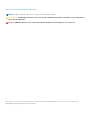 2
2
-
 3
3
-
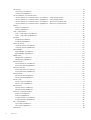 4
4
-
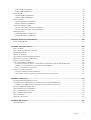 5
5
-
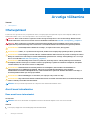 6
6
-
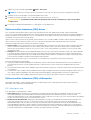 7
7
-
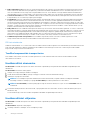 8
8
-
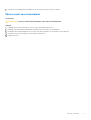 9
9
-
 10
10
-
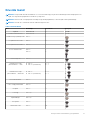 11
11
-
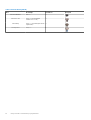 12
12
-
 13
13
-
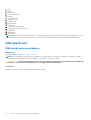 14
14
-
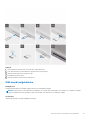 15
15
-
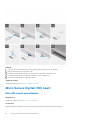 16
16
-
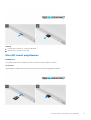 17
17
-
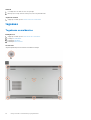 18
18
-
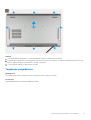 19
19
-
 20
20
-
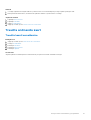 21
21
-
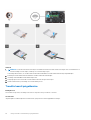 22
22
-
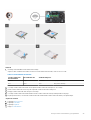 23
23
-
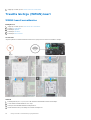 24
24
-
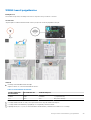 25
25
-
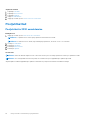 26
26
-
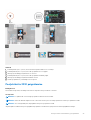 27
27
-
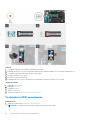 28
28
-
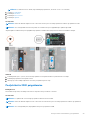 29
29
-
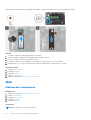 30
30
-
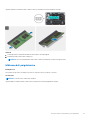 31
31
-
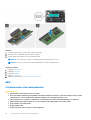 32
32
-
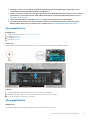 33
33
-
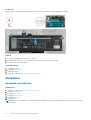 34
34
-
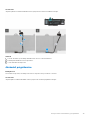 35
35
-
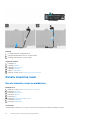 36
36
-
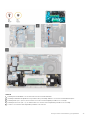 37
37
-
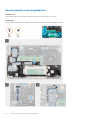 38
38
-
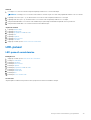 39
39
-
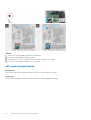 40
40
-
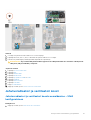 41
41
-
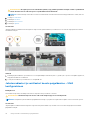 42
42
-
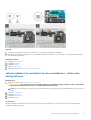 43
43
-
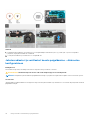 44
44
-
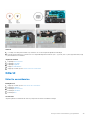 45
45
-
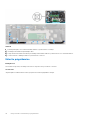 46
46
-
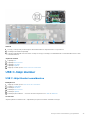 47
47
-
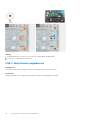 48
48
-
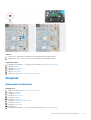 49
49
-
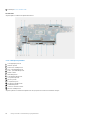 50
50
-
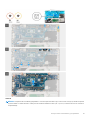 51
51
-
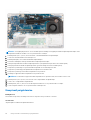 52
52
-
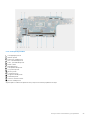 53
53
-
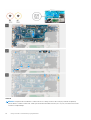 54
54
-
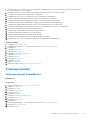 55
55
-
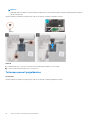 56
56
-
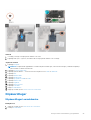 57
57
-
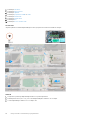 58
58
-
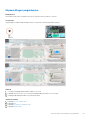 59
59
-
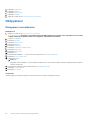 60
60
-
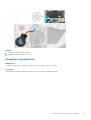 61
61
-
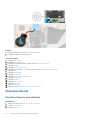 62
62
-
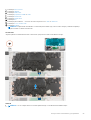 63
63
-
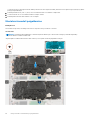 64
64
-
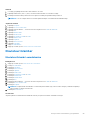 65
65
-
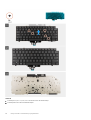 66
66
-
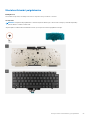 67
67
-
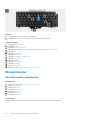 68
68
-
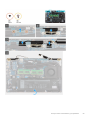 69
69
-
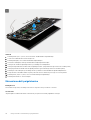 70
70
-
 71
71
-
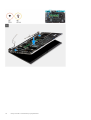 72
72
-
 73
73
-
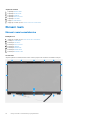 74
74
-
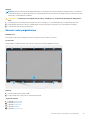 75
75
-
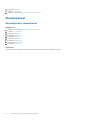 76
76
-
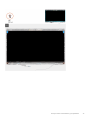 77
77
-
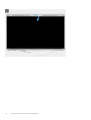 78
78
-
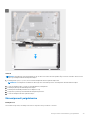 79
79
-
 80
80
-
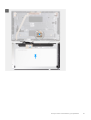 81
81
-
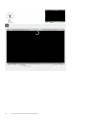 82
82
-
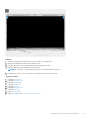 83
83
-
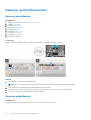 84
84
-
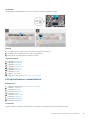 85
85
-
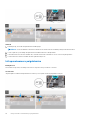 86
86
-
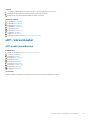 87
87
-
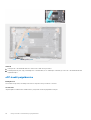 88
88
-
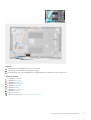 89
89
-
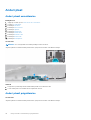 90
90
-
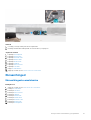 91
91
-
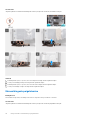 92
92
-
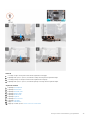 93
93
-
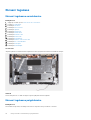 94
94
-
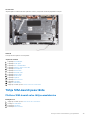 95
95
-
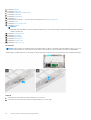 96
96
-
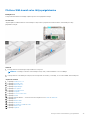 97
97
-
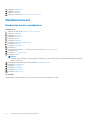 98
98
-
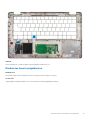 99
99
-
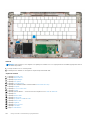 100
100
-
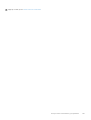 101
101
-
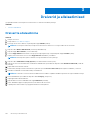 102
102
-
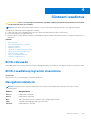 103
103
-
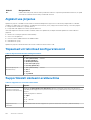 104
104
-
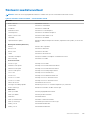 105
105
-
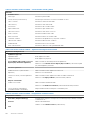 106
106
-
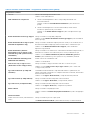 107
107
-
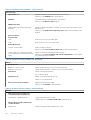 108
108
-
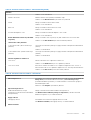 109
109
-
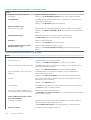 110
110
-
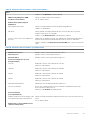 111
111
-
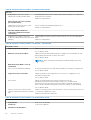 112
112
-
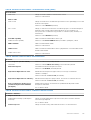 113
113
-
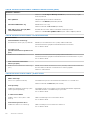 114
114
-
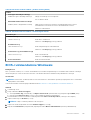 115
115
-
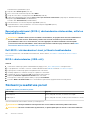 116
116
-
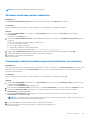 117
117
-
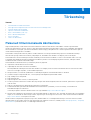 118
118
-
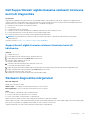 119
119
-
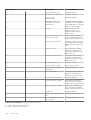 120
120
-
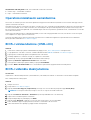 121
121
-
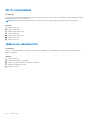 122
122
-
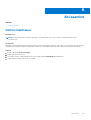 123
123
Seotud paberid
-
Dell Latitude 5521 Omaniku manuaal
-
Dell Latitude 7310 Omaniku manuaal
-
Dell Latitude 7410 Omaniku manuaal
-
Dell Latitude 7310 Omaniku manuaal
-
Dell Latitude 7410 Omaniku manuaal
-
Dell Latitude 5300 2-in-1 Chromebook Enterprise Omaniku manuaal
-
Dell Vostro 5391 Omaniku manuaal
-
Dell Chromebook 3100 Omaniku manuaal
-
Dell Latitude 9420 Omaniku manuaal
-
Dell Latitude 3320 Omaniku manuaal